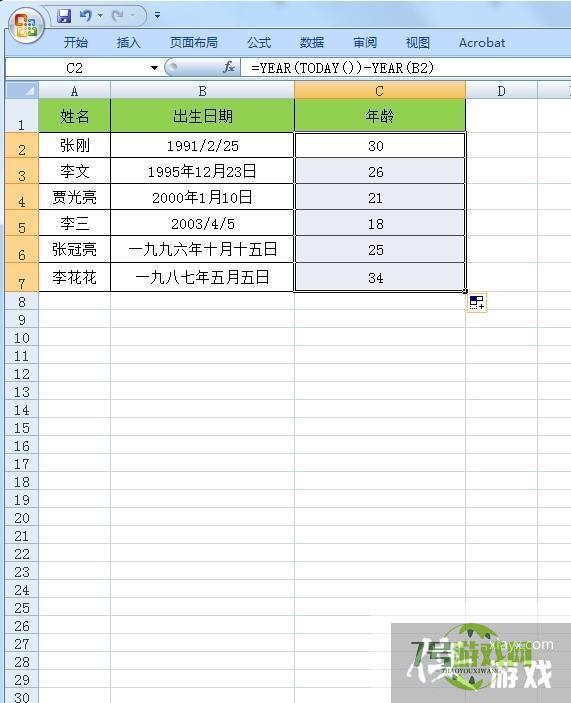来源:互联网 | 时间:2024-10-21 02:24:08
Excel是平时工作中不可缺少的数据处理软件,可以在里面处理各种数学上的问题,方便快捷。在Excel中,有很多函数用于数值计算,比如求和、求平均等函数,对于YEAR函数应该怎么用,实际上就是年份返回函数。1、首先打开一篇表格,如下图所示,在
Excel是平时工作中不可缺少的数据处理软件,可以在里面处理各种数学上的问题,方便快捷。在Excel中,有很多函数用于数值计算,比如求和、求平均等函数,对于YEAR函数应该怎么用,实际上就是年份返回函数。
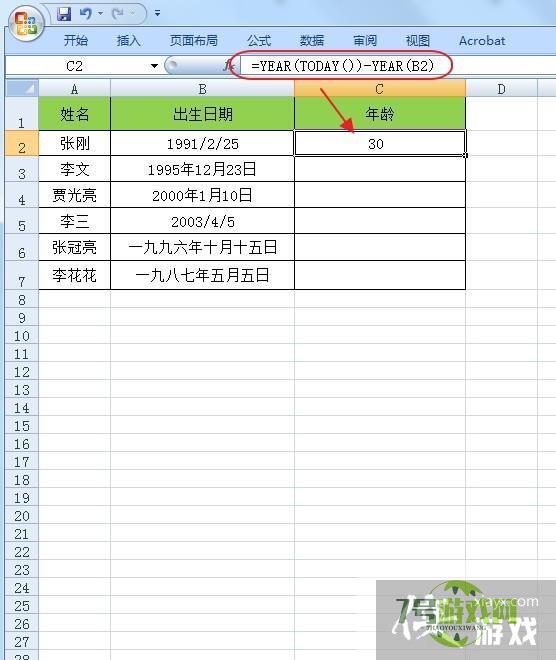
1、首先打开一篇表格,如下图所示,在这个表格里面我们需要根据出生年月信息,利用YEAR函数计算年龄。需要注意的是,出生年月日期一定是日期格式才行。
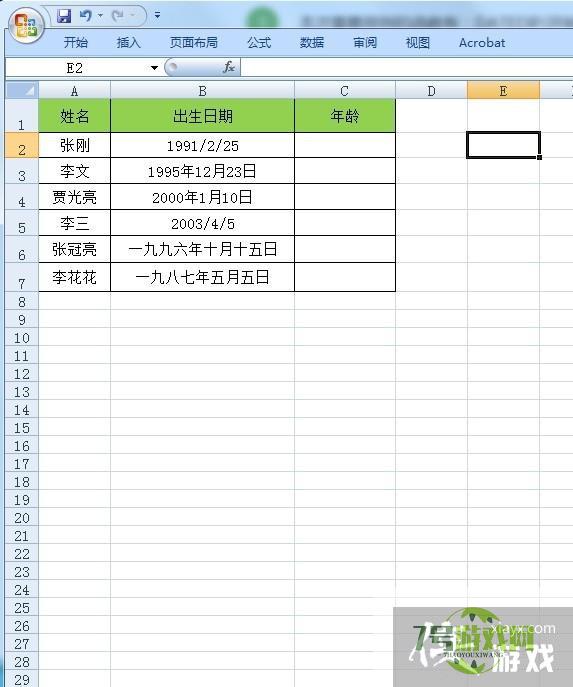
2、这里我们需要使用的就是YEAR函数,该函数用来返回当前日期的年份值,比如2021/5/8就是返回2021。
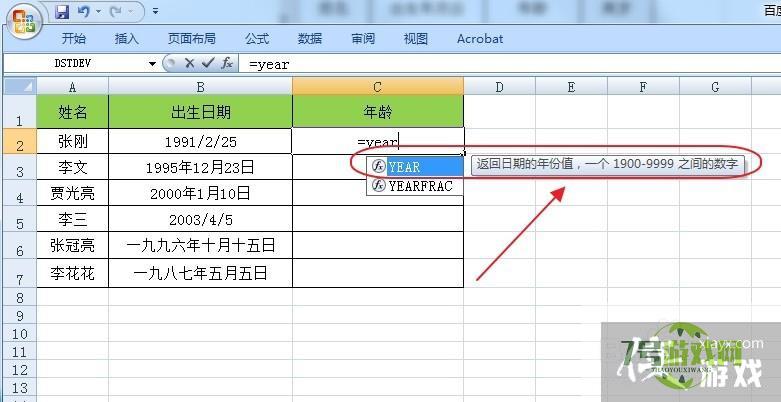
3、我们在C2单元格内输入完整的函数表达式,“=YEAR(TODAY())-YEAR(B2)”,表示用今年的年份减去出生年份,即可得到年龄。其中TODAY函数用来返回当前日期,但发现结果为日期了。
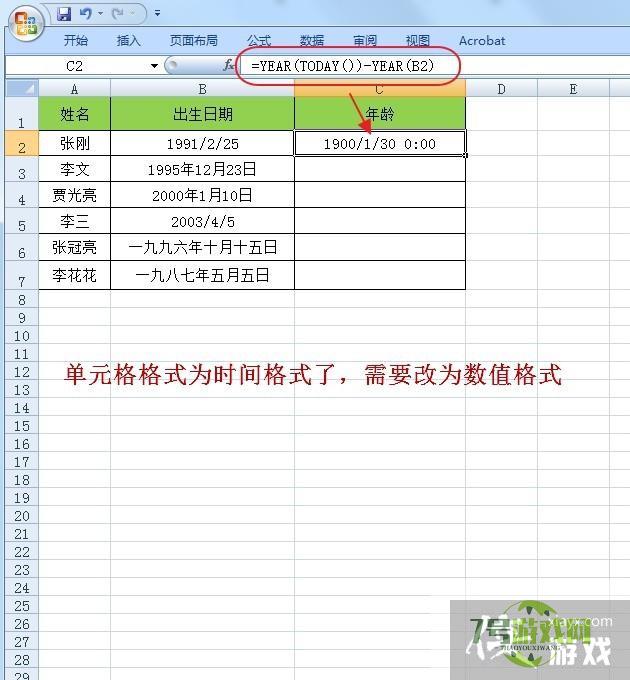
4、这是因为单元格格式出了问题,选中C2单元格,鼠标右击选择“设置单元格格式”。
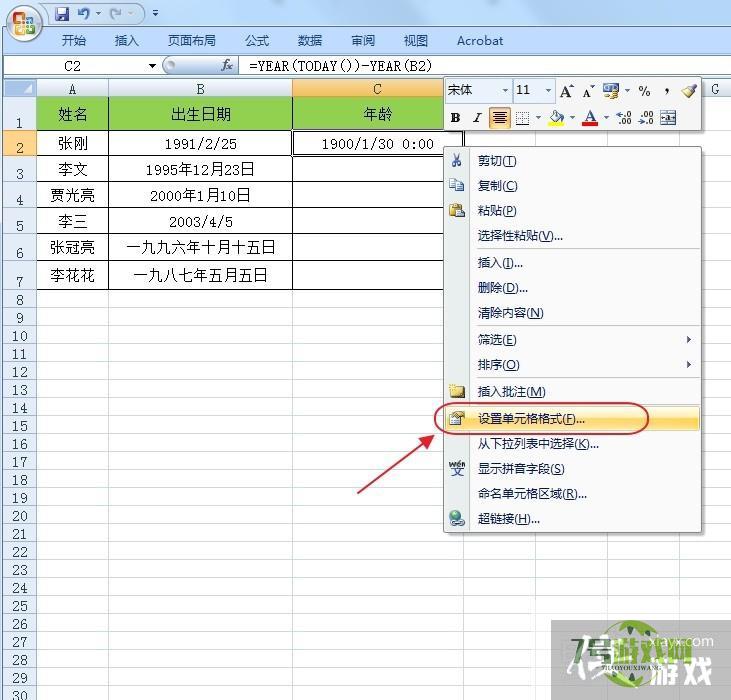
5、在“设置单元格格式”窗口中,选择“数字”下的“数值”选项,然后在“小数位数”中设置为“0”即可。
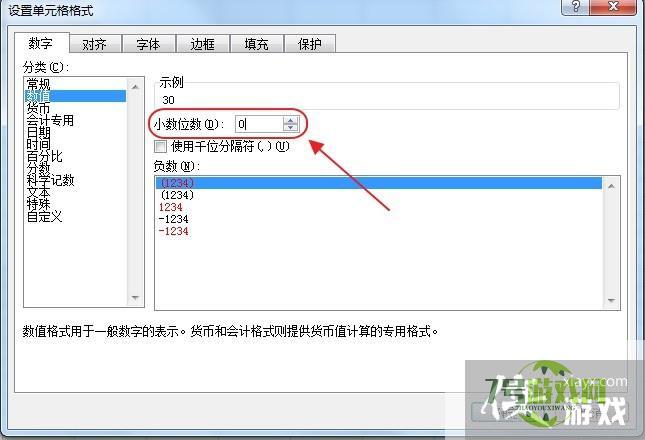
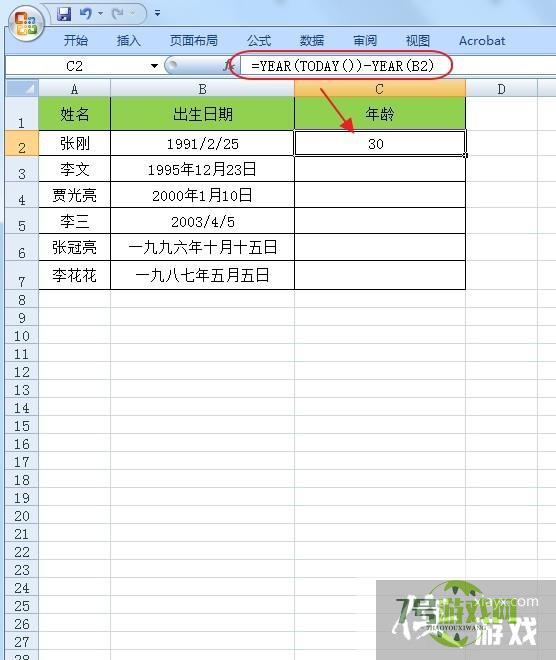
6、针对其他不同形式的出生日期格式,直接鼠标拉取得到年龄值,需要注意,出生年月一定要是正确的日期格式。